
- লেখক Lynn Donovan [email protected].
- Public 2023-12-15 23:44.
- সর্বশেষ পরিবর্তিত 2025-01-22 17:19.
উপায় 1: কুইকটাইম প্লেয়ার দিয়ে ভিডিও রেকর্ড করুন
- কুইকটাইম প্লেয়ার চালু করুন, ফাইল > নতুন স্ক্রীন নির্বাচন করুন রেকর্ডিং .
- একটি পর্দা রেকর্ডিং উইন্ডো খুলবে।
- লাল মারো" রেকর্ড "আপনার স্ক্রীন ক্যাপচার করা শুরু করার জন্য বোতাম, আপনি কিনা জিজ্ঞাসা করার জন্য একটি ইঙ্গিত পাবেন ক্যাপচার সম্পূর্ণ পর্দা বা পর্দার শুধুমাত্র একটি অংশ।
এই বিষয়ে, আপনি একটি ম্যাক একটি ওয়েবিনার রেকর্ড করতে পারেন?
এখন তুমি পারবে নিম্নলিখিত গাইড নিন ওয়েবিনার রেকর্ড করতে চালু ম্যাক . ধাপ 1 প্রথম, আপনি প্রয়োজন প্রতি আপনার উপর QuickTime Player চালান ম্যাক . উপরের বারে ফাইলে ক্লিক করুন এবং তারপরে নতুন স্ক্রীন নির্বাচন করুন রেকর্ডিং ড্রপ-ডাউন তালিকা থেকে। যদি অডিও ট্র্যাক সব হয় আপনি প্রয়োজন, আপনি পারেন কেবল রেকর্ড ওয়েবিনার QuickTimePlayer সহ অডিও।
এছাড়াও জানুন, আপনি একটি ওয়েবকাস্ট রেকর্ড করতে পারেন? রেকর্ডিং a ওয়েবকাস্ট ইন্টারনেট থেকে প্রতি তৃতীয় পক্ষের সফ্টওয়্যার ব্যবহার করে আপনার কম্পিউটার সম্ভব। আপনি দুটি বিকল্প আছে, ধরনের উপর নির্ভর করে ওয়েবকাস্ট . অন্যান্য ওয়েবকাস্ট প্রদান আপনি সরাসরি লিঙ্ক সহ।
তদনুসারে, আপনি কীভাবে একটি ম্যাকে একটি ভিডিও রেকর্ড করবেন?
সবচেয়ে সহজ উপায় ভিডিও রেকর্ড করুন তোমার উপর ম্যাক বিল্ট-ইন কুইকটাইম অ্যাপের সাথে রয়েছে। QuickTime খুঁজে পেতে আপনার অ্যাপ্লিকেশন ফোল্ডার খুলুন. এটি ওপেন হয়ে গেলে, File> New Screen এ যান রেকর্ডিং এবং তারপর ক্লিক করুন রেকর্ড বোতাম আপনি মধ্যে নির্বাচন করতে পারেন রেকর্ডিং আপনার স্ক্রিনের একটি অংশ বা পুরো স্ক্রীন।
আমি কিভাবে একটি Mac এ একটি WebEx মিটিং রেকর্ড করব?
- একটি WebEx মিটিং চালু করুন।
- এই কম্পিউটারে মিটিং > রেকর্ডার সেটিংস > রেকর্ড নির্বাচন করুন।
- এই কম্পিউটার থেকে রেকর্ড অডিও নির্বাচন করুন।
- প্রধান WebEx মিটিং স্ক্রীন থেকে,
- আপনার মিটিং সংরক্ষণ করতে অবস্থান নির্বাচন করুন,
- শুরু করতে (রেকর্ড) বোতামে ক্লিক করুন।
- WebEx রেকর্ডিং এডিটর খুলুন।
- খুলুন এবং আপনার সংরক্ষিত রেকর্ড নির্বাচন করুন.
প্রস্তাবিত:
আপনি একটি ওয়েবকাস্ট রেকর্ড করতে পারেন?
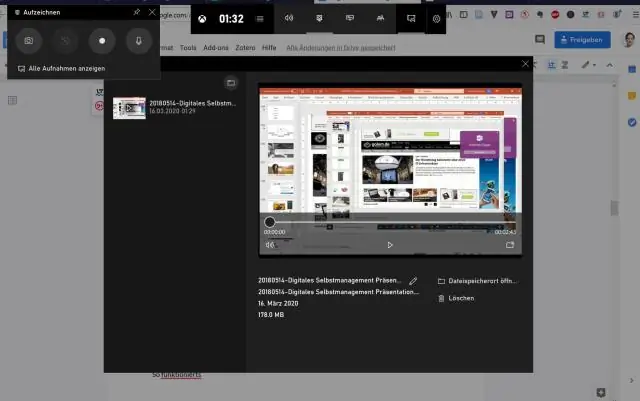
তৃতীয় পক্ষের সফ্টওয়্যার ব্যবহার করে আপনার কম্পিউটারে ইন্টারনেট থেকে একটি ওয়েবকাস্ট রেকর্ড করা সম্ভব। ওয়েবকাস্টের ধরণের উপর নির্ভর করে আপনার কাছে দুটি বিকল্প রয়েছে। কিছু ওয়েবকাস্ট এমন সিস্টেম ব্যবহার করে যা ওয়েবকাস্টে সরাসরি ঠিকানা প্রদান করে না, পরিবর্তে আপনার ওয়েব ব্রাউজারে লোড হওয়া মালিকানা পাঠকের উপর নির্ভর করে
আমি কিভাবে Office 365 এ একটি MX রেকর্ড যোগ করব?

একটি MX রেকর্ড যোগ করুন যাতে আপনার ডোমেনের জন্য ইমেল অফিস 365 এ আসবে শুরু করতে, এই লিঙ্কটি ব্যবহার করে GoDaddy-এ আপনার ডোমেন পৃষ্ঠায় যান৷ ডোমেনের অধীনে, আপনি যে ডোমেনটি সম্পাদনা করতে চান তার অধীনে DNS নির্বাচন করুন। যোগ নির্বাচন করুন। ড্রপ-ডাউন তালিকা থেকে MX (মেইল এক্সচেঞ্জার) চয়ন করুন
আমি কিভাবে SQL সার্ভারে একটি টেবিলে রেকর্ড গণনা করব?
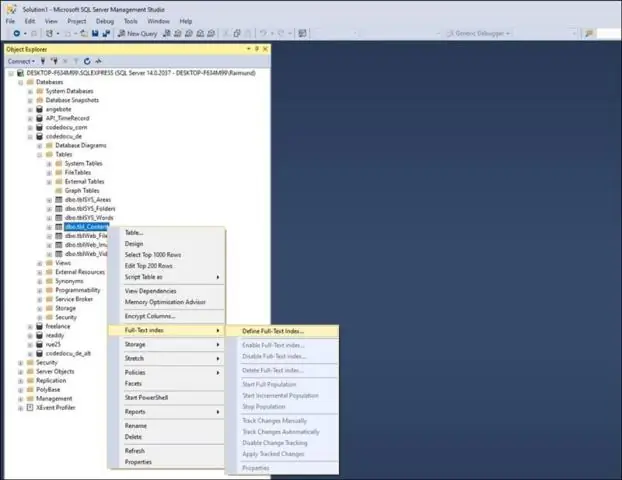
SQL COUNT() ফাংশন WHERE ক্লজে উল্লিখিত মানদণ্ডকে সন্তুষ্ট করে একটি টেবিলের সারির সংখ্যা প্রদান করে। এটি সারি সংখ্যা বা নন NULL কলাম মান সেট করে। COUNT() 0 প্রদান করে যদি কোন মিল সারি না থাকে
আমি কিভাবে আমার DNS সার্ভারে একটি রেকর্ড যোগ করব?

আমি কিভাবে DNS এ একটি রেকর্ড যোগ করব? DNS ম্যানেজার শুরু করুন (স্টার্ট - প্রোগ্রাম - অ্যাডমিনিস্ট্রেটিভ টুলস - DNS ম্যানেজার) জোনের তালিকা প্রদর্শন করতে DNS সার্ভারের নামের উপর ডাবল ক্লিক করুন। ডোমেনে রাইট ক্লিক করুন এবং নতুন রেকর্ড নির্বাচন করুন। নাম লিখুন, যেমন TAZ এবং IP ঠিকানা লিখুন
আমি কিভাবে এসকিউএল-এ একটি র্যান্ডম রেকর্ড নির্বাচন করব?
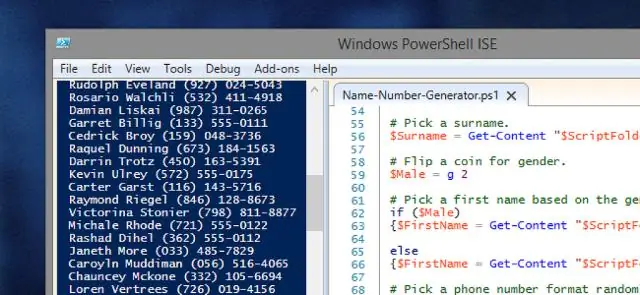
MySQL ORDER BY RAND() ব্যবহার করে এলোমেলো রেকর্ড নির্বাচন করুন RAND() ফাংশন টেবিলের প্রতিটি সারির জন্য একটি এলোমেলো মান তৈরি করে। ORDER BY ক্লজ RAND() ফাংশন দ্বারা উত্পন্ন এলোমেলো সংখ্যা দ্বারা টেবিলের সমস্ত সারি সাজায়। LIMIT ধারাটি এলোমেলোভাবে সাজানো ফলাফল সেটের প্রথম সারি বেছে নেয়
